Jak pořizovat a upravovat snímky obrazovky v Android Pie

V tomto podrobném návodu se dozvíte, jak pořizovat snímky obrazovky na zařízení Android Pie a upravovat je.
Díky aplikaci pro správu souborů je snazší mít své soubory pod kontrolou. File Manager Pro je jednou z těch placených aplikací pro správu souborů, které vám pomohou zvládnout nepořádek, který se ve vašich souborech může stát.
Aplikace může zpočátku vypadat odstrašující, ale jakmile budete vědět, jak vše funguje, bude její používání procházka růžovým sadem. Použití aplikace pro správu souborů nabízí mnohem více možností než vaše integrovaná aplikace pro správu souborů pro Android.
Správce souborů Pro má možnost, která vám umožní přenášet soubory ze zařízení Android do počítače. Řekněme například, že chcete do počítače odeslat obrázek, který máte na svém zařízení Android.
Otevřete aplikaci
Potáhněte prstem dolů a klepněte na možnost PC File Transfer
Klepněte na tlačítko Start
Zadejte IP adresu, kterou aplikace přidělí vašemu prohlížeči, a stiskněte enter
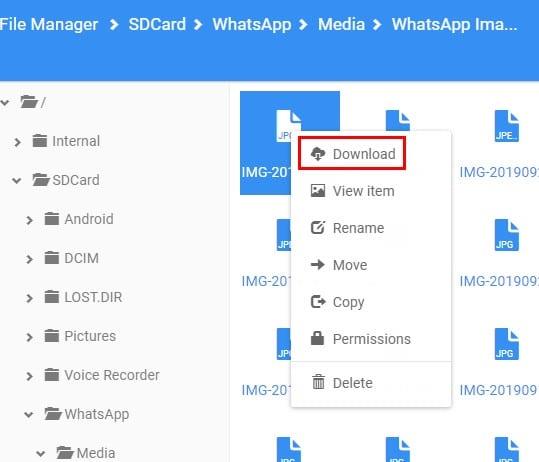
Nyní byste měli vidět obsah správce souborů na vašem počítači. Najděte ten obrázek a klikněte na něj pravým tlačítkem. Možnost stažení bude první na seznamu.
Mějte na paměti, že nemůžete zavřít aplikaci, kde vám dává dodatek ke vstupu. Pokud aplikaci zavřete, zobrazí se chybová zpráva a nebudete moci zobrazit obsah.
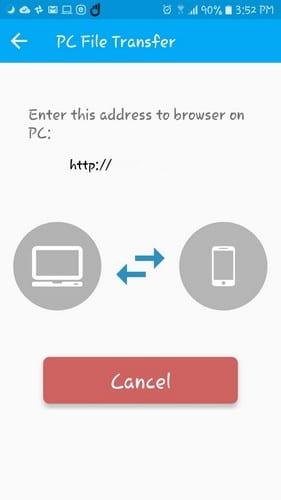
Správce souborů Pro má také možnost, která vám umožní najít tyto skryté soubory. Tato možnost není ve výchozím nastavení zapnutá, takže ji budete muset povolit. Chcete-li tuto možnost změnit:
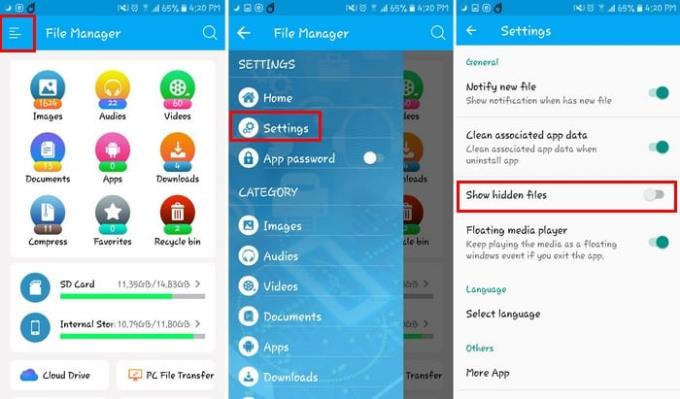
Pokud jste připraveni rozejít se s jakýmikoli velkými soubory, které máte na svém zařízení Android, aplikace vám s tím také může pomoci. Znovu klepněte na nerovné čáry, ale tentokrát vyberte analyzátor úložiště.
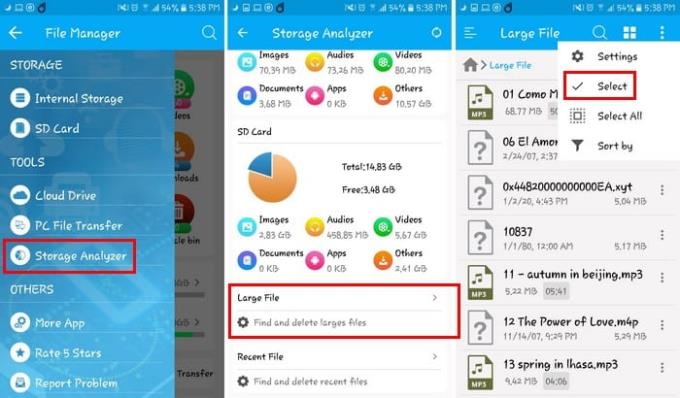
Jakmile jste v Storage Analyzer, potáhněte prstem dolů, dokud neuvidíte možnost Velké soubory. Klepnutím na a klepnutím na tři tečky vpravo nahoře získáte přístup k možnosti Vybrat nebo Vybrat vše (v závislosti na počtu souborů, které chcete vymazat). Poté jednoduše klepněte na možnost odstranění a vymažte soubory spotřebovávající úložiště.
Aplikace má malý trik, pokud jde o to, jak vám zobrazuje videa. Když klepnete na video, chcete-li jej zobrazit, a poté klepnete na tlačítko Zpět na zařízení Android, video se automaticky přepne do režimu pic-in-pic.
Tímto způsobem můžete pokračovat v procházení dalších videí, aniž byste museli přestat sledovat aktuální video. Pokud při sledování videa klepnete na video, režim pic-in-pic zmizí. Chcete-li znovu přejít do režimu pic-in-pic, budete muset znovu klepnout na tlačítko Zpět.
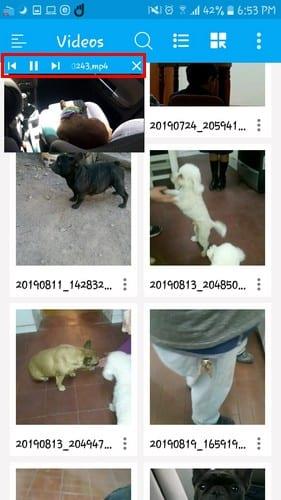
V horní části okna videa také uvidíte ovládací prvky pro přehrávání, zastavení převíjení zpět nebo vpřed. Rozvržení videa můžete také změnit pomocí ikon napravo od možnosti vyhledávání.
Chcete-li soubor snadno najít, měli byste jej přidat do oblíbených. Chcete-li to provést, otevřete soubor a klepněte na tři tečky. Potáhněte prstem dolů a klepněte na možnost Přidat k oblíbeným.
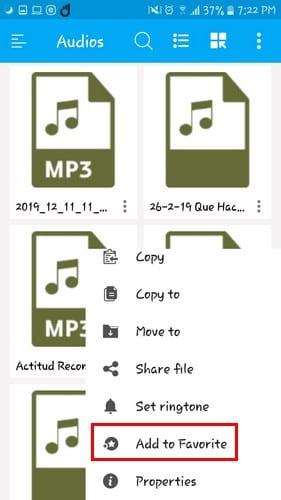
Dalším způsobem, jak přidat soubor do oblíbených, je klepnutí na možnost oblíbených na hlavní stránce aplikace. Na další stránce uvidíte dole možnost plus se znaménkem plus, klepnutím na něj vyberte a přidejte svůj soubor do oblíbených.
Neexistuje žádná povinnost, aby jazykem aplikace byla angličtina. Chcete-li přepnout na jiný jazyk, přejděte do Nastavení a přejeďte prstem do části Jazyk. Klepněte na něj a vyberte si z velkého množství jazyků.
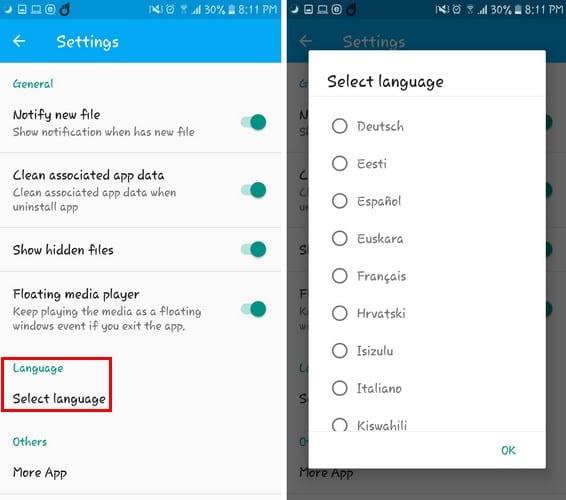
Aplikace má uživatelsky přívětivé rozhraní, takže se při jejím používání nebudete zmást. Také nemá příliš mnoho možností, které vás nakonec jen zmátnou. Myslíte si, že budete aplikaci nadále používat? Podělte se o své myšlenky v komentářích níže.
V tomto podrobném návodu se dozvíte, jak pořizovat snímky obrazovky na zařízení Android Pie a upravovat je.
Animojis byl jednou z nejvíce diskutovaných funkcí iPhonu, když byl Animojis uveden na trh, ale zatím byly omezeny pouze na iPhone X. Existuje však způsob, jak získat něco srovnatelného na vašem zařízení Android.
Naučte se sílu používání aplikace Zedge a vyberte si z tisíců různých vyzváněcích tónů na svém zařízení Android.
Naučte se základy používání Android Pay ze smartphonu nebo chytrých hodinek Android.
Více uživatelů Androidu může mít na svých zařízeních svůj vlastní prostor s vlastními aplikacemi a daty. Zde je návod, jak to vše nastavit.
Přečtěte si, jak vyřešit běžný problém, kdy mohou být oznámení na vašem zařízení Android zpožděna nebo se nezobrazují správně.
Naučte se v tomto příspěvku některé triky Gboard, o kterých možná nevíte.
Uživatelé Androidu léta prosili Google, aby do svých mobilů přidal tmavý režim nebo téma. Zde je návod, jak to povolit.
Google zabudoval do prohlížeče Chrome funkci známou jako režim inkognito, která uživatelům umožňuje procházet internet bez vlastní historie
Čím pohodlnější je něco dělat, tím lépe, ne? Totéž platí pro ovládání hlasitosti na vašem zařízení Android. Například možná chcete
Radost a vzrušení, které přichází s pořízením nového smartphonu Android, může trvat jen krátce, pokud nemůžete používat aplikace ze svého předchozího. Zde je návod, jak přenést aplikace z jednoho zařízení do druhého.
Smartphone je vaše soukromé zařízení. Někdy nám však nezbývá nic jiného, než se o to podělit s přáteli nebo rodinou. Pokud máte v zařízení určité aplikace, nemusí se vám předávání telefonu líbit. Zde je návod, jak je skrýt.
Zatímco z velké části jsou aplikace v našich telefonech tam, protože je chceme a v určitém okamžiku jsme si je stáhli, neplatí to pro všechny.
Aktivita zaznamenaná ve vašem účtu Google vaším zařízením Android vás může šokovat. Spravujte svá data a soukromí pomocí těchto tipů.
Nalezení levných letenek je první věcí, na kterou myslíte, když se blíží čas dovolených. Kdo by nechtěl šetřit, že? Ale s tolika možnostmi
Zjistěte, proč se vám při pokusu o zachycení obrazovky zobrazuje zpráva Nelze pořídit snímek obrazovky kvůli zprávě o zásadách zabezpečení.
Android a iOS jsou dva nejpoužívanější operační systémy v mobilních telefonech. Když přijde na nákup nového smartphonu, mnoho kupujících neví, který z nich koupit.
Android Pie přichází se spoustou skvělých funkcí. Některé z těchto funkcí není tak snadné najít jako jiné, například možnost Příznaky funkcí. Chcete-li použít tyto
Uživatelé Androidu vždy hledají způsoby, jak prodloužit životnost baterie jejich zařízení. Na svém zařízení máte spoustu cenných informací, takže běží
Je úroveň hlasitosti nízká při používání náhlavní soupravy bluetooth se systémem Android. Vyřešte problém pomocí této opravy.
Po rootnutí telefonu s Androidem máte plný přístup k systému a můžete spouštět mnoho typů aplikací, které vyžadují root přístup.
Tlačítka na vašem telefonu s Androidem neslouží jen k nastavení hlasitosti nebo probuzení obrazovky. S několika jednoduchými úpravami se z nich mohou stát zkratky pro rychlé pořízení fotografie, přeskakování skladeb, spouštění aplikací nebo dokonce aktivaci nouzových funkcí.
Pokud jste si v práci nechali notebook a musíte poslat šéfovi naléhavou zprávu, co byste měli dělat? Použijte svůj chytrý telefon. Ještě sofistikovanější je proměnit telefon v počítač pro snazší multitasking.
Android 16 má widgety pro zamykací obrazovku, které vám umožňují měnit zamykací obrazovku dle libosti, díky čemuž je zamykací obrazovka mnohem užitečnější.
Režim Obraz v obraze v systému Android vám pomůže zmenšit video a sledovat ho v režimu obraz v obraze, takže video budete moci sledovat v jiném rozhraní, abyste mohli dělat i jiné věci.
Úprava videí na Androidu bude snadná díky nejlepším aplikacím a softwaru pro úpravu videa, které uvádíme v tomto článku. Ujistěte se, že budete mít krásné, kouzelné a elegantní fotografie, které můžete sdílet s přáteli na Facebooku nebo Instagramu.
Android Debug Bridge (ADB) je výkonný a všestranný nástroj, který vám umožňuje dělat mnoho věcí, jako je vyhledávání protokolů, instalace a odinstalace aplikací, přenos souborů, rootování a flashování vlastních ROM, vytváření záloh zařízení.
S aplikacemi s automatickým klikáním. Při hraní her, používání aplikací nebo úkolů dostupných na zařízení nebudete muset dělat mnoho.
I když neexistuje žádné magické řešení, malé změny ve způsobu nabíjení, používání a skladování zařízení mohou výrazně zpomalit opotřebení baterie.
Telefon, který si mnoho lidí v současnosti oblíbilo, je OnePlus 13, protože kromě špičkového hardwaru disponuje také funkcí, která existuje již desítky let: infračerveným senzorem (IR Blaster).



























